728x90
...
프로그램을 만들면서 Excel 업로드 or Excel 다운로드 등등 컴퓨터 파일에 저장을 하는 경우도 있을 테고, 컴퓨터 파일을 선택할 때가 있을 것이다.
거기서 필요한 것을 알아볼 것이다.
알아보기 전 둘 다 같은 화면이라고 생각하고 하겠다

처음 실행 했을 때 화면 만들기
1. TOP 선언문
# 값을 받기 위해서 Parameter 설정해 주자.

PARAMETERS PA_FILE TYPE RLGRAP-FILENAME DEFAULT 'C:\' MODIF ID FUP.
2. 흘러가는 이벤트 중에 VALUE_REQUEST FOR 추가해 주자. ( Report Program )
# Search Help 설정하기
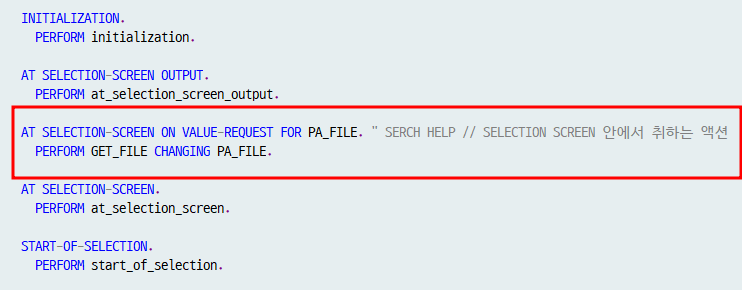
이제 파일 선택 할지 경로를 알지 선택해 보자.
# 파일 선택 할 때 쓰는 Function

더보기
CALL FUNCTION 'WS_FILENAME_GET'
EXPORTING
MASK = ' '
MODE = ' '
TITLE = ' '
IMPORTING
FILENAME = PA_FILE
EXCEPTIONS
INV_WINSYS = 1
NO_BATCH = 2
SELECTION_CANCEL = 3
SELECTION_ERROR = 4
OTHERS = 5.
IF SY-SUBRC = 0.
MESSAGE '엑셀 파일을 선택하셨습니다.' TYPE 'S'.
ELSE.
MESSAGE '선택한 파일을 확인해주세요.' TYPE 'I'.
ENDIF.Search Help 실행을 하게 되면?
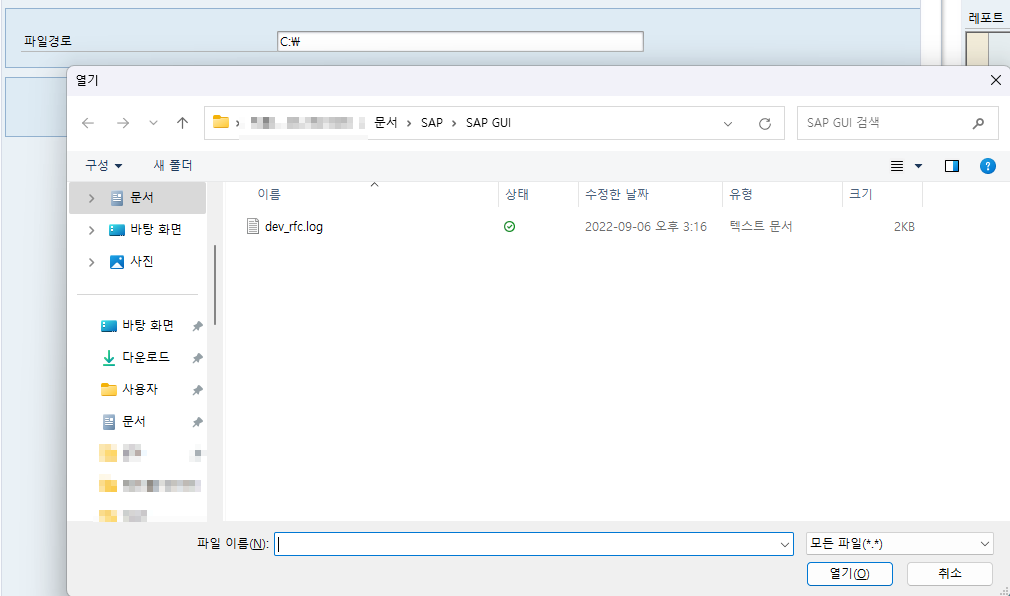
# 파일 경로 알고 싶을 때 쓰는 Method
# 파일 경로를 확인 후? GUI_DOWNLOAD을 통해서 파일 경로 위치에 다운로드 할 수 있다
.
1. Method에서는 타입이 STRING이기 때문에 같은 타입으로 로컬 변수를 만들어서 받아보자.
# 해당 파일 이름도 변경 가능하기 때문에 필요에 따라서 변경해 주면 된다.

더보기
DATA LV_STRING TYPE STRING.
CALL METHOD CL_GUI_FRONTEND_SERVICES=>DIRECTORY_BROWSE
EXPORTING
WINDOW_TITLE = 'TEST' " Title of Browsing Window
* INITIAL_FOLDER = PA_FUP " Start Browsing Here
CHANGING
SELECTED_FOLDER = LV_STRING " Folder Selected By User
* EXCEPTIONS
* CNTL_ERROR = 1 " Control error
* ERROR_NO_GUI = 2 " No GUI available
* NOT_SUPPORTED_BY_GUI = 3 " GUI does not support this
* OTHERS = 4
.
PA_FILE = LV_STRING.실행을 하게 되면?

끝.
도움이 되셨으면 하단에 있는 광고 한번씩 눌러주세유!!
728x90
'.ABAP > ..모든 것' 카테고리의 다른 글
| SAP Dropdown List 만들기( SELECTION-SCREEN ) (0) | 2023.08.20 |
|---|---|
| SAP 달의 첫 날에서 마지막 날 구하기( 1일부터 28,30,31일 ) (0) | 2023.08.18 |
| SAP Number Range 현재 번호 확인 방법 ( 라인 추가 버튼 ) (16) | 2023.06.23 |
| SAP Radio Button( 라디오 버튼 )에 따른 스크린 제어 (26) | 2023.06.22 |
| SAP Radio Button( 라디오 버튼 ) or Check Box( 체크 박스 ) 가로 배치하기 (16) | 2023.06.21 |
